k1ll3r8e
Neues Mitglied
- 26
Hallo zusammen,
hier ist ein Toolkit für das P10 Lite, welches primär (die meiste Zeit) mit Root-Rechten arbeitet. Also sei vorsichtig bei dem was Du tust, besonders wenn Du den "Explorer" nutzt. (Das löschen der falschen Datei/Ordner mit Root-Rechten, kann das Gerät bricken!)
-
An alle die schon mein P9 Lite Toolkit genutzt haben, es ist derzeit nicht alles verfügbar was Ihr von der alten Version kennt, aber ich werde das Toolkit im Laufe der Zeit erweitern.
-
Zur Nutzung,
- Für die UI-Hilfe drück F1
- Wenn Dein Gerät nicht erkannt wurde, kannst Du die "Geräteprüfung" in der "Haftungsausschluss" Ansicht deaktivieren. (Solltest Du ein P10 Lite besitzen welches nicht erkannt wird, teile bitte einen Screenshot der Ausgabe des "adb devices -l" (l = kleines L) Befehls.)
- Du kannst auch die Nutzung von "su -c" in der Explorer Ansicht deaktivieren, ABER! nachdem eine Aktion ausgeführt wurde, die Root-Rechte erfordert, wird die Nutzung von "su -c" reaktiviert. (Es gibt leider keine andere Möglichkeit, da meine dll nur mit oder ohne Root-Rechte arbeiten kann... Es gibt kein, nutze Root-Rechte teilweise...)
Wie auch immer, ich bin NICHT für Schäden an Deinem Gerät verantwortlich!
Getestete Geräte
Huawei P10 Lite [WAS-LX1A] [SINGLE-SIM]
Voraussetzungen
Platform: x86/x64 (Windows)
Frameworks: min. .NET 4
(Installierte ADB/Fastboot Treiber)
Download
Mirror: XDA-DevDB
Mirror #1: G-Drive
Mirror #2: --
hier ist ein Toolkit für das P10 Lite, welches primär (die meiste Zeit) mit Root-Rechten arbeitet. Also sei vorsichtig bei dem was Du tust, besonders wenn Du den "Explorer" nutzt. (Das löschen der falschen Datei/Ordner mit Root-Rechten, kann das Gerät bricken!)
-
An alle die schon mein P9 Lite Toolkit genutzt haben, es ist derzeit nicht alles verfügbar was Ihr von der alten Version kennt, aber ich werde das Toolkit im Laufe der Zeit erweitern.
-
Zur Nutzung,
- Für die UI-Hilfe drück F1
- Wenn Dein Gerät nicht erkannt wurde, kannst Du die "Geräteprüfung" in der "Haftungsausschluss" Ansicht deaktivieren. (Solltest Du ein P10 Lite besitzen welches nicht erkannt wird, teile bitte einen Screenshot der Ausgabe des "adb devices -l" (l = kleines L) Befehls.)
- Du kannst auch die Nutzung von "su -c" in der Explorer Ansicht deaktivieren, ABER! nachdem eine Aktion ausgeführt wurde, die Root-Rechte erfordert, wird die Nutzung von "su -c" reaktiviert. (Es gibt leider keine andere Möglichkeit, da meine dll nur mit oder ohne Root-Rechte arbeiten kann... Es gibt kein, nutze Root-Rechte teilweise...)
Wie auch immer, ich bin NICHT für Schäden an Deinem Gerät verantwortlich!
Hier eine kleine Vorschau, was Du bekommst
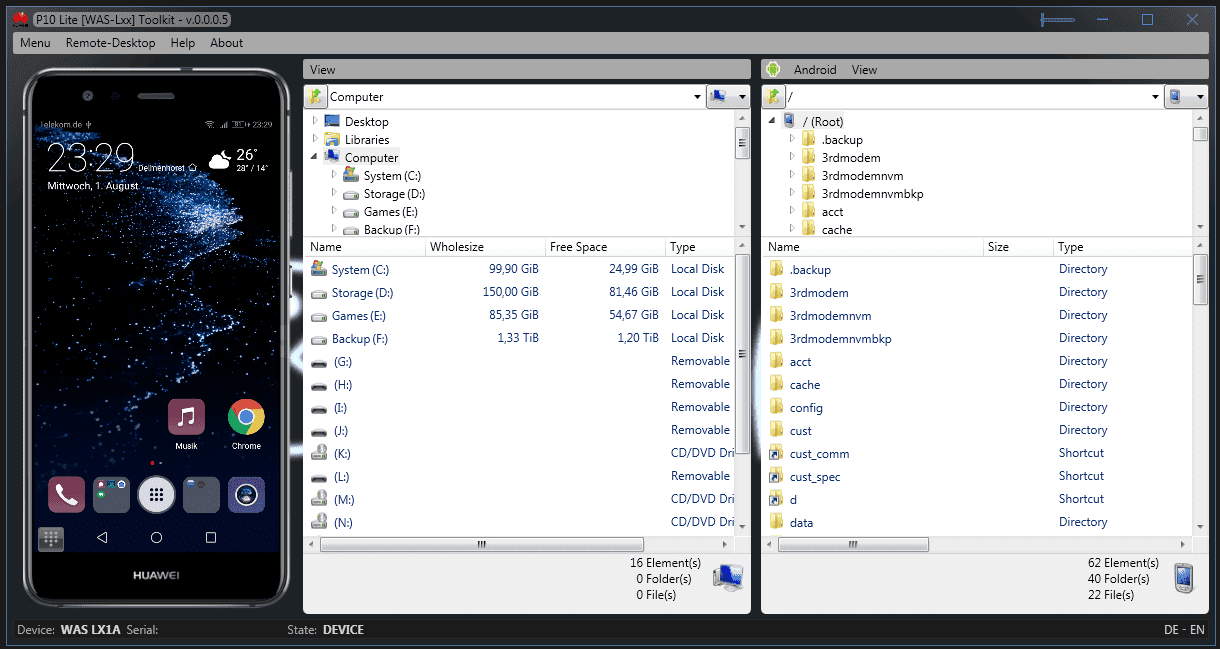
Getestete Geräte
Huawei P10 Lite [WAS-LX1A] [SINGLE-SIM]
Voraussetzungen
Platform: x86/x64 (Windows)
Frameworks: min. .NET 4
(Installierte ADB/Fastboot Treiber)
Download
Mirror: XDA-DevDB
Mirror #1: G-Drive
Mirror #2: --
